Honor Magic6Pro でダブルクリックして画面をオンにするように設定するにはどうすればよいですか?

php Editor Xinyi のチュートリアル「Honor Magic6 Pro でダブルクリックを設定して画面をライトアップする方法」は、使用時にダブルクリックして画面をライトアップする問題を解決します。 Honor Magic6 Pro フォン。簡単な操作手順で、携帯電話の画面を明るくするダブルクリック機能を簡単に設定でき、携帯電話の利便性が向上します。ダブルクリックして画面をオンにする設定方法を知りたいですか?チュートリアルに従ってください。
Honor Magic6Pro の画面をオンにするためにダブルクリックを設定するにはどうすればよいですか?
(1) まず、携帯電話の設定を開きます。電話画面上の設定アイコンを直接クリックして開くか、電話画面の上部から下にスワイプして通知内の設定アイコンをクリックします。ステータス バー、歯車のようなアイコンです。次に、開いた設定ページで、下のスマート アシスタント オプションをクリックします。
(2) 次に、開いたスマート アシスタント ページで、下のジェスチャ コントロール オプションをクリックします。
(3) 開いたジェスチャ コントロール ページでは、黒い画面ジェスチャの下にダブルクリック オプションが表示されます。ダブルクリックすると、起動したり、画面をオフにしたりできます。この機能はデフォルトでオフになっています。この機能を使用したい場合は、手動で開き、ダブルクリック オプションを直接クリックする必要があります。
(4) 最後に、ダブルクリックして開いたページで、右にスライドし、起動して閉じる画面の後ろにあるスライド ボタンをダブルクリックして開きます。
これは、Honor Magic6Pro 携帯電話の画面をオンにするダブルクリックの設定手順の紹介です。そのようなニーズがある場合は、上記の方法に従って設定できます。電話機の機能は自由に設定できますので、気に入ったらお気軽にご購入ください。
前の記事: Huawei P70はいつ発売されますか? 次の記事:Honor X50GT で HD カメラをセットアップする方法は?以上がHonor Magic6Pro でダブルクリックして画面をオンにするように設定するにはどうすればよいですか?の詳細内容です。詳細については、PHP 中国語 Web サイトの他の関連記事を参照してください。

ホットAIツール

Undresser.AI Undress
リアルなヌード写真を作成する AI 搭載アプリ

AI Clothes Remover
写真から衣服を削除するオンライン AI ツール。

Undress AI Tool
脱衣画像を無料で

Clothoff.io
AI衣類リムーバー

AI Hentai Generator
AIヘンタイを無料で生成します。

人気の記事

ホットツール

メモ帳++7.3.1
使いやすく無料のコードエディター

SublimeText3 中国語版
中国語版、とても使いやすい

ゼンドスタジオ 13.0.1
強力な PHP 統合開発環境

ドリームウィーバー CS6
ビジュアル Web 開発ツール

SublimeText3 Mac版
神レベルのコード編集ソフト(SublimeText3)

ホットトピック
 iPhoneでサイレントモードが機能しない:修正
Apr 24, 2024 pm 04:50 PM
iPhoneでサイレントモードが機能しない:修正
Apr 24, 2024 pm 04:50 PM
おやすみモードで電話に応答することさえ、非常に煩わしい経験になる可能性があります。名前が示すように、おやすみモードでは、すべての着信通知と電子メール、メッセージなどからの警告がオフになります。これらのソリューション セットに従って問題を修正できます。解決策 1 – フォーカス モードを有効にする 携帯電話でフォーカス モードを有効にします。ステップ 1 – 上から下にスワイプしてコントロール センターにアクセスします。ステップ 2 – 次に、携帯電話の「フォーカスモード」を有効にします。フォーカス モードでは、電話機のサイレント モードが有効になります。携帯電話に着信通知が表示されることはありません。解決策 2 – フォーカス モード設定を変更する フォーカス モード設定に問題がある場合は、修正する必要があります。ステップ 1 – iPhone の設定ウィンドウを開きます。ステップ 2 – 次に、フォーカス モード設定をオンにします
 Damai でチケットを入手するためのカウントダウンを設定する方法
Apr 01, 2024 pm 07:01 PM
Damai でチケットを入手するためのカウントダウンを設定する方法
Apr 01, 2024 pm 07:01 PM
Damai.comでチケットを購入する際、チケット購入時間を正確に把握するために、ユーザーはチケットを取得するためにフローティングクロックを設定することができます。詳細な設定方法は以下にありますので、一緒に学びましょう。フローティング クロックを Damai にバインドする方法 1. 携帯電話でフローティング クロック アプリをクリックして開き、インターフェイスに入り、以下の図に示すように、フラッシュ セール チェックが設定されている場所をクリックします。新しいレコードを追加するページで、Damai.com をクリックしてチケット購入リンク ページをコピーします。 3. 次に、以下のフラッシュセール時間と通知時間を設定し、[カレンダーに保存]の後ろにあるスイッチボタンをオンにして、下の[保存]をクリックします。 4. 以下の図に示すように、[カウントダウン] をクリックしてオンにします。 5. リマインダー時間が来たら、下の [ピクチャーインピクチャーの開始] ボタンをクリックします。 6. チケット購入時間になったら
 パスワードを忘れた場合の携帯電話アプリのロックの解除方法 添付:携帯電話アプリのロックの解除方法。
Apr 14, 2024 pm 04:31 PM
パスワードを忘れた場合の携帯電話アプリのロックの解除方法 添付:携帯電話アプリのロックの解除方法。
Apr 14, 2024 pm 04:31 PM
スマートフォンの普及により、携帯電話アプリの種類も多くなり、携帯電話が「手放せない」人も少なくありません。モバイルアプリは無意識のうちに私たちの生活習慣やライフスタイルを変え、人々はますます携帯電話に依存するようになりました。では、Honor Phone でアプリのロックを解除するにはどうすればよいでしょうか?実際、それを使用するにはいくつかの手順が必要なので、よくわからない人も多いかもしれません。以下のチュートリアルに従って確認方法を見てみましょう。ブランドモデル: Honor Magic4Pro システムバージョン: MagicUI6.1 Honor 携帯電話のアプリロック機能を解除する方法のチュートリアル ステップ 1: まず、設定を入力し、設定で [セキュリティ] を見つける必要があります。ページにアクセスすると、そのインターフェイスに [アプリ ロック] が表示されます。 ステップ 3: このページに入ったら、アプリ ロックで、
 Honor magic2 でアプリケーションのフローティング ウィンドウを閉じる詳細な手順
May 08, 2024 pm 06:10 PM
Honor magic2 でアプリケーションのフローティング ウィンドウを閉じる詳細な手順
May 08, 2024 pm 06:10 PM
ステップ 1: Honor magic 2 フォンのデスクトップにある [設定] をクリックして開きます。 ステップ 2: 設定ページに入った後、[アプリと通知] をクリックして開きます。 ステップ 3: クリックして [権限管理] に入ります。ステップ 4: 以下に示すページの後、フローティング ウィンドウを設定する必要があるアプリケーションをクリックして選択します。 ステップ 5: スイッチをクリックして [一時停止ウィンドウ] をオンまたはオフにします。アプリケーションのフローティング ウィンドウ。
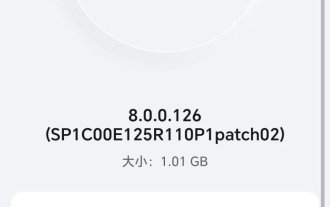 Honor Magic6 携帯電話は、通知コンテンツのスマート表示機能をサポートするために MagicOS 8.0.0.126 バージョンをアップデートします
Apr 12, 2024 pm 04:40 PM
Honor Magic6 携帯電話は、通知コンテンツのスマート表示機能をサポートするために MagicOS 8.0.0.126 バージョンをアップデートします
Apr 12, 2024 pm 04:40 PM
4月12日のニュースによると、Honor Magic6シリーズの携帯電話は最近MagicOS8.0.0.126のバージョンアップグレードを受けました。このアップグレードにより、「通知内容のインテリジェント表示」機能が追加されると報告されています。 Magic6 シリーズ携帯電話のこのアップグレードでは、一部のシーンの写真効果とパフォーマンス エクスペリエンスの最適化、一部のサードパーティ アプリケーションとのシステム互換性の最適化、およびシステムの安定性の向上という最適化コンテンツも提供されます。このテストでは、ユーザーがバナー通知のインテリジェントな非表示機能を使用した後、携帯電話の使用中にアプリケーションがバナー通知をプッシュしたときに、携帯電話がユーザーの身元をインテリジェントに識別できるようにサポートすることが明らかになりました。バナー通知は自動的に非表示になります。現在、この機能は Magic6 シリーズの携帯電話のみをサポートしています。 Honor は、Magic5 シリーズの携帯電話には次の制限があると公式に述べました。
 Douyin ライブ ブロードキャストのキャスト方法_Douyin ライブ ブロードキャストのキャスト方法
Apr 18, 2024 pm 02:01 PM
Douyin ライブ ブロードキャストのキャスト方法_Douyin ライブ ブロードキャストのキャスト方法
Apr 18, 2024 pm 02:01 PM
1. Douyin アプリを開き、左上隅にある [ライブ ブロードキャスト] をクリックします。 2. 下の三点アイコンをクリックし、[設定] をクリックしてフローティング ウィンドウを開いて、右側のアイコンを再生します。この記事は Honor magic3 Ultimate Edition を例として取り上げており、MagicUI5.0 システム Douyin Douyin V17.3.0 バージョンに適用されます。
 2020 年のオフィス コンピューターの推奨構成
May 03, 2024 am 09:13 AM
2020 年のオフィス コンピューターの推奨構成
May 03, 2024 am 09:13 AM
どのオフィス用ラップトップが優れていますか? 1. 優れたビジネス用ラップトップには、HP 66 第 5 世代 32GB メモリ バージョン、Lenovo ThinkBook 13x、YOGA Pro 14s、ThinkPad X1 Carbon、LGgram 2022、MacBook Air M2 などがあります。 2. オフィスでの仕事に最適なラップトップには、Asus Wushuang、Lenovo Xiaoxin Pro16202、RedmiBookPro15202、Dell Inspiron 16Pro、HP Xiaoou 17 などが含まれます。 ASUS Warrior は ASUS が今年上半期に発売した新製品で、非常にコストパフォーマンスが高く、非常に評判が良いです。 3. 善行をしたければ、魔法の武器を手に持たなければなりません。ノートパソコンの品質、パフォーマンス、バッテリー寿命、安全性を求めています
 Google マップ モバイル版で 3D マップを設定する方法
Apr 01, 2024 pm 04:26 PM
Google マップ モバイル版で 3D マップを設定する方法
Apr 01, 2024 pm 04:26 PM
Google マップの 3D モードは、地図情報をより 3 次元的に表示でき、ユーザーが自分の位置を明確に確認できるため、ユーザーに好まれています。 Google マップのモバイル版。一緒に学びましょう。 Google マップ モバイル版の 3D マップ モードをオンにする方法 1. まず、上の入力ボックスにいつでも表示したい場所を入力します 2. 場所を見つけたら、画面に表示される場所の小さなアイコンをクリックします3. 機能メニューの [3D] をクリックします オプション 4. オンにする 3D 機能を選択した後、表示したい場所をクリックすると、左下隅に小さなウィンドウが表示されます。 5. 最後に、3D リアルタイム ストリート ビューが表示されます。






